Cum să vă verificați site-ul WordPress pe Pinterest (pas cu pas)
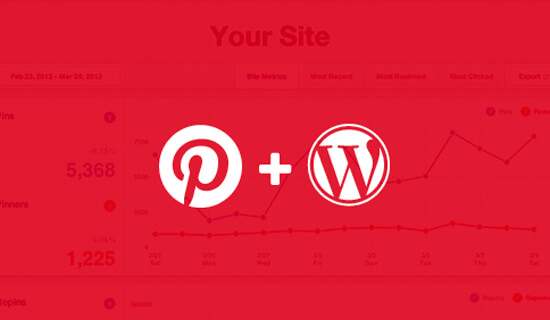
Doriți să verificați site-ul WordPress pe Pinterest? Verificarea site-ului dvs. pe Pinterest va debloca funcții cum ar fi analiza Pinterest, programul pentru anunțuri, statisticile pentru fotografiile dvs. și multe altele. În acest articol, vă vom arăta cum să verificați cu ușurință site-ul dvs. WordPress pe Pinterest.
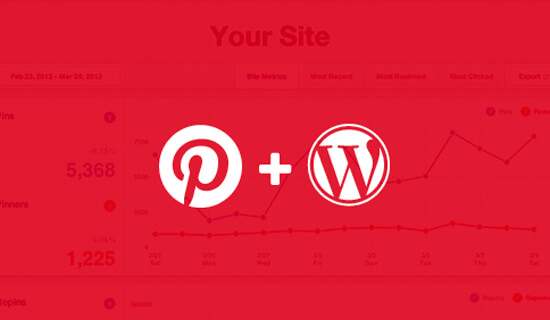
Tutorial video
Abonați-vă la WPBeginnerDacă nu vă place videoclipul sau aveți nevoie de mai multe instrucțiuni, continuați să citiți.
De ce ar trebui să vă verificați site-ul WordPress pe Pinterest?
Pinterest este una dintre cele mai populare platforme media sociale pentru a vă împărtăși fotografiile, videoclipurile și alte tipuri de conținut vizual. Acesta vă permite să creați un cont și să gestionați imaginile cum ar fi Instagram sau Flickr.
De asemenea, permite altor utilizatori să colecteze site-uri, linkuri și alte conținuturi vizuale prin crearea de panouri.
Dacă rulați un site de fotografie sau orice alt tip de blog cu imagini și videoclipuri, atunci Pinterest poate fi o sursă importantă de trafic.
Verificarea site-ului dvs. pe Pinterest vă va ajuta să aflați mai multe despre vizitatorii dvs. utilizând Pinterest Analytics. De asemenea, veți putea să participați la programul de anunțuri și să planificați o strategie pentru creșterea traficului dvs. Pinterest.
Acestea fiind spuse, să aruncăm o privire asupra modului în care puteți verifica cu ușurință site-ul dvs. WordPress pe Pinterest.
Verificarea site-ului dvs. WordPress pe Pinterest
Înainte de a începe, trebuie să actualizați profilul dvs. Pinterest într-un cont de companie. Acest lucru vă va permite să utilizați toate instrumentele Pro precum analiza, programul de anunțuri și multe altele. Contul de afaceri Pinterest este gratuit și ușor de configurat.
Gata, să începem.
Pasul 1. Îmbunătățiți-vă contul Pinterest în afaceri
Trebuie să vă conectați la contul Pinterest și să faceți clic pe meniul cu trei puncte din colțul din dreapta sus al ecranului. Vă va arăta un Imbunatateste acum buton.

Când faceți clic pe acest buton, acesta vă va duce la pagina de configurare a contului de afaceri. Trebuie să introduceți numele companiei, adresa URL a site-ului și să selectați un tip de companie.

Acum, că ați introdus toate informațiile necesare, continuați și faceți clic pe Continua , iar contul dvs. personal va fi actualizat într-un cont de afaceri Pinterest.
Notă: Dacă nu doriți să vă convertiți contul personal, atunci continuați și creați un nou cont de afaceri pe Pinterest.
Pasul 2. Revendicați site-ul dvs. pe Pinterest
Pentru a revendica site-ul dvs., trebuie să mergeți din nou la meniul cu trei puncte din colțul din dreapta sus și să faceți clic pe Setări.

Pe această pagină trebuie să vă îndreptați Revendicați site-ul din meniul din stânga și introduceți adresa URL a site-ului dvs. web.

Când faceți clic pe Revendicați site-ul Web , va afișa două metode pe care le puteți utiliza pentru a vă revendica site-ul web (etichetă HTML sau fișier HTML).

Alegem opțiunea etichetei HTML deoarece este mai ușor. Cu toate acestea, puteți să descărcați fișierul HTML și să îl încărcați în directorul rădăcină al site-ului web folosind un client FTP.
Pasul 3. Adăugați o etichetă HTML în site-ul dvs. WordPress
Există mai multe moduri de a adăuga o etichetă HTML în antetul site-ului dvs., dar vom acoperi doar cele două metode cele mai simple.
În primul rând, dacă aveți pluginul Yoast SEO instalat pe site-ul dvs. WordPress, atunci vizitați SEO »Social din zona de administrare a WordPress.
Sub Facebook , trebuie să vă asigurați că setările grafice deschise sunt activate.

Apoi, trebuie să mergeți la pinterest tab. În Confirmarea pinterestului câmp, trebuie să inserați eticheta HTML pe care ați copiat-o anterior.

După ce ați terminat, faceți clic pe butonul Salvați modificările.
Dacă nu utilizați pluginul Yoast SEO, atunci trebuie să instalați și să activați pluginul Insert Headers and Footers. Pentru mai multe detalii, consultați ghidul nostru pas cu pas despre cum să instalați un plugin WordPress.
La activare, trebuie să vizitați Setări »Inserare anteturi și subsoluri în zona de administrare WordPress. În secțiunea Scripturi în antet, trebuie să inserați eticheta HTML și să faceți clic pe butonul Salvați.

Odată ce eticheta HTML este adăugată în secțiunea antetului site-ului dvs., trebuie să reveniți la ecranul Pinterest și să faceți clic pe Următor → buton în fereastra pop-up. Acesta va cere acum confirmarea pentru a trimite site-ul dvs. pentru a revizui.

În mod normal, procesul durează 24 de ore și primești un e-mail despre verificarea site-ului tău. Odată ce ați terminat, veți vedea și confirmarea Revendicați site-ul secțiunea din Pinterest.

După verificare, puteți utiliza instrumente Pinterest cum ar fi analizele, programul de anunțuri, statisticile privind imaginile și multe altele. De asemenea, puteți adăuga butonul Pinterest Pin-it pe imaginile dvs. de blog, astfel încât vizitatorii să poată să vă împărtășească fotografiile dvs. pe aceste panouri Pinterest.
Sperăm că acest articol v-a ajutat să învățați cum să vă verificați site-ul WordPress pe Pinterest. S-ar putea să doriți să vedeți alegerea expertului nostru de cele mai bune pluginuri de social media pentru partajarea WordPress pentru a îmbunătăți prezența socială a site-ului dvs..
Dacă v-ați plăcut acest articol, vă rugăm să vă abonați la tutorialele video YouTube pentru canalul YouTube pentru WordPress. Ne puteți găsi pe Twitter și pe Facebook.


